9 shay oo aad ku samayn karto habaynta nidaamka, gudaha Windows
Ma taqaanaa sida uu u fiican yahay aaladda Habaynta Nidaamka (msconfig.exe) ee ka socota (System Configuration (msconfig.exe) )Windows ? In kasta oo ay tahay aalad yar oo xoogaa qarsoon, haddana waxay kuu oggolaanaysaa inaad wax badan ka beddesho habka uu Windows u shaqeeyo. Waxyaabaha kale, Qalabka Isku-(System Configuration ) habaynta Nidaamku wuxuu kuu ogolaanayaa inaad habayso sida Windows u bilaabo, beddelo nidaamka boot, dooro adeegyada bilowga, iyo barnaamijyada, iyo sidoo kale bilaw taxane barnaamijyo maamul oo faa'iido leh. Haddii aad rabto inaad wax badan ka ogaato waxyaabaha aad ku samayn karto Habaynta Nidaamka(System Configuration) , akhri maqaalkan:
FIIRO GAAR AH:(NOTE:) Maqaalkani wuxuu daboolayaa Windows 10 , Windows 7 iyo Windows 8.1 . Kahor intaadan akhrin, waa inaad ogaataa inaan u qaadanayno inaad hore u ogeyd sida loo bilaabo Habaynta Nidaamka(System Configuration) . Haddii aadan samayn, akhri marka hore: 8 siyaabood oo lagu bilaabi karo habaynta nidaamka ee Windows (dhammaan noocyada)(8 ways to start System Configuration in Windows (all versions)) . Sidoo kale, haddii aadan aqoon nooca Windows ee aad isticmaalayso, casharkan waa inuu ku caawiyaa: Noockee ayaan rakibay?(What version of Windows do I have installed?)
1. Dooro waxa darawalada iyo adeegyada lagu shubo Windows startup
Qalabka habaynta nidaamka(System Configuration) , oo sidoo kale loo yaqaan msconfig.exe , waa daaqad leh habayn iyo jid-gaabyo. Dhammaantood waxay u kala qaybsan yihiin dhowr tab, tab kastana waxay ku siinaysaa waxyaabo kala duwan. Tabta ugu horeysa ee daaqada habaynta nidaamka waxa loo yaqaan (System Configuration)General , waana meesha aad ku habayn karto sida uu Windows u bilaabo.

Liiska "Startup Selection" ee ka socda tabka Guud(General) , waxaad dooran kartaa inaad ka dhigto Windows mid:
- "Bilawga caadiga ah":("Normal startup": ) macneheedu waxa weeye in Windows uu ku bilaabmayo sidii hore, oo leh DHAMMAAN(ALL ) agabka bilawga, darawalada, iyo adeegyada. Habkan waa in si caadi ah loogu doortaa inta badan aaladaha Windows , marka laga reebo marka aad mar hore wax ka badashay waxa darawalada, adeegyada ama abka la shubo (apps are loaded at)wakhtiga boot(boot time) .
- "Diagnostic startup" : qaabkani waxa uu la mid yahay kabidda qaabka badbaadada(booting into Safe Mode) leh . Habka badbaadada(Safe Mode) leh waxa uu wadaa kaliya adeegyada Windows iyo darawalada. Iyaga ka sokow, bilowga Diagnostic(Diagnostic startup) waxa kale oo laga yaabaa inuu ku socdo, korkooda, adeegyada isku xidhka ama adeegyada muhiimka ah ee codsiyada dhinac saddexaad sida antivirus kaaga, firewall ama qolka amniga. Habkani waa mid faa'iido leh haddii aad rabto inaad meesha ka saarto faylasha iyo adeegyada Windows inay yihiin isha dhibaatooyinka xasilloonida nidaamka. Ogsoonow in haddii aad doorato "Diagnostic startup" ka dibna dhagsii ama taabo Codso(Apply) , "Selective startup"waa midda la tusay sida loo doortay. Si kastaba ha ahaatee, ma jiraan wax laga walwalo, sababtoo ah tani waa wax iska caadi ah. Waxay u dhacdaa sababtoo ah "bilawga ogaanshaha"("Diagnostic startup") waa "bilawga xulashada"("Selective startup" ) oo leh habayn hore loo sii qeexay.
- "Xulashada bilawga ah":("Selective startup":) waxay ka dhigaysa Windows ku bilaw kaliya adeegyadeeda muhiimka ah iyo wadayaasha. Intaa waxaa dheer, waxay sidoo kale kuu ogolaaneysaa inaad doorato adeegyada kale iyo alaabada bilawga ah ee aad rabto inaad ku socodsiiso, adeegyada iyo bilowga(Services and Startup) tabs.
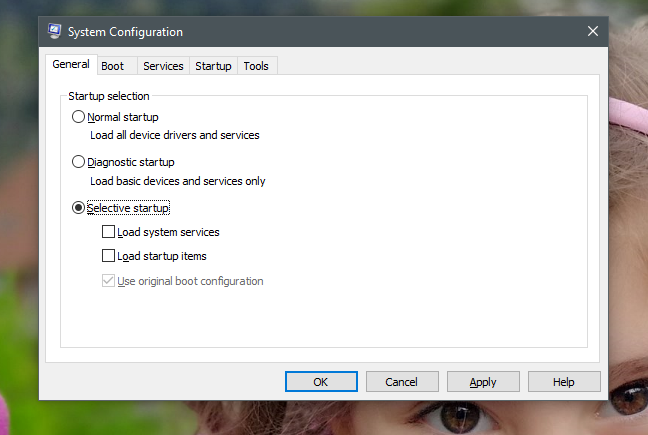
Waxa kale oo muhiim ah in la ogaado in haddii aad u kala beddesho hababka bilawga ah, samee cilad-samaynta qaar ka dibna dib ugu noqo isticmaalka "Start Startup"("Normal startup") mar labaad, dhammaan adeegyada iyo alaabta bilawga ah ayaa la furi doonaa marka la bilaabayo.
Haddii waxa aad rabto ay tahay inaad joojiso abka, darawalada ama adeegyada qaarkood inay si toos ah ugu bilaabaan Windows , waxaad u baahan tahay inaad dhex gasho liiska adeegyada iyo alaabada bilawga ah oo aad mar kale wax ka beddesho. Waxaad arki kartaa sida loo sameeyo taas, hadhow hagahan. Ilaa hadda, ogow in marka aad isbeddel samayso, "Bilowga Xulashada"("Selective startup") waxaa loo hubin doonaa inuu yahay xulashada bilawga firfircoon.
2. Fiiri nidaamyada hawlgalka ee lagu rakibay kombuyutarkaaga oo dooro midka caadiga ah
Qalabka isku xidhka nidaamka(System Configuration) waxa kale oo uu bixiyaa hab garaaf ah oo lagu dooranayo nidaamyada hawlgalka ee lagu rakibay kombuyutarkaaga marka hore. Qalabka habaynta nidaamka(System Configuration) , u gudub tabka Boot , oo waxaad arki kartaa dhammaan nidaamyada hawlgalka ee lagu rakibay kombuyuutarkaaga oo dooro midka caadiga ah haddii aad leedahay qalab badan oo boot ah. Si aad u dooratid hab cusub oo habaysan, guji ama ku dhufo ka dibna "Set as default."

3. Dooro inta uu PC-gu ku sugayo si aad u dooratid nidaamka hawlgalka lagu rakibayo
Haddii aad leedahay hab-samaynta kabaha-badan(If you have a multi-boot setup) , goob kale oo muhiim ah waa dejinta Wakhtiga(Timeout ) . Tirada ilbiriqsi ee aad dejisay waxay ka dhigan tahay inta uu kombayutarkaagu ku sugayo inaad doorato mid ka mid ah nidaamyada hawlgalka ee jira marka aad bootinayso. Haddii aan doorasho la samayn inta lagu jiro wakhtiga loo qabtay, nidaamka qalliinka caadiga ah ayaa bilaabmaya.

Sida caadiga ah, waqtigu(Timeout) wuxuu ka dhigayaa 30 ilbiriqsi. Haddii aad leedahay habayn kabo badan, waxaa laga yaabaa inaad rabto inaad u dejiso qiime yar. Anagu, tusaale ahaan, waxaanu door bidaynaa in aanu wakhtiga ka baxnay(Timeout) u dhigno 10 ilbiriqsi oo kaliya. Sidan, haddii aynaan dooran nidaam kale oo hawlgal ah, wadarta wakhtiga bootinta ee midka caadiga ah ma saameynayo wax badan.
4. Beddel qaar ka mid ah goobaha horumarsan ee ku saabsan sida Windows boots, sida inta processor cores ama inta RAM ay isticmaali kartaa
Nidaamka hawlgalka Windows ee lagu rakibay kombiyuutarkaaga, Qalabka Habayntu(System Configuration) waxa kale oo uu kuu ogolaanayaa inaad habayso tafaasiisha adag ee ku saabsan habka ay u kabaha u gasho.
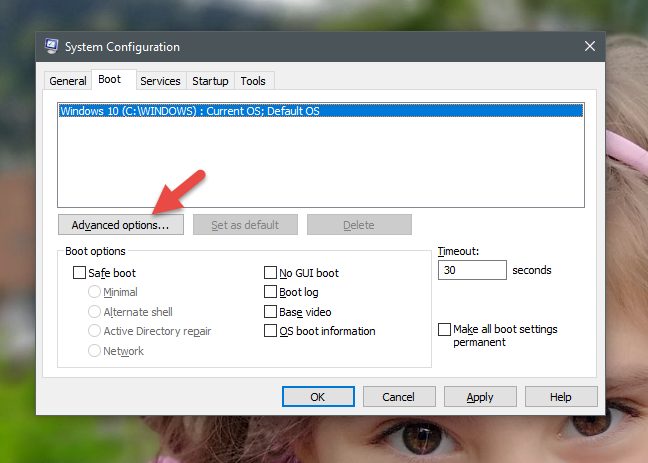
Mid kasta oo ka mid ah nidaamyada hawlgalka ee jira, haddii aad gujiso ama taabo badhanka "Advanced Options" , waxaad dejin kartaa waxyaabo ay ka mid yihiin tirada processor-yada (cores) ee loo qoondeeyay nidaamka hawlgalka boot, ama xaddiga ugu badan ee RAM la heli karo waa.
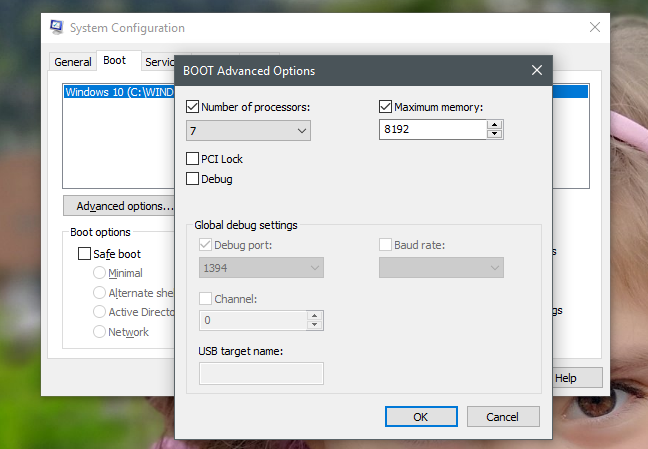
Haddii aad dejiso tirada ugu badan ee kombuyuutarrada iyo RAM - ka , Windows wuxuu sii wadaa inuu si sax ah u garto tirada dhabta ah ee processor-ku leeyahay iyo xaddiga RAM jireed . Si kastaba ha ahaatee, waxay kaliya isticmaali kartaa tirada xaddidan ee kombuyuutarrada processor-ka iyo xusuusta ugu badan ee aad dejisay.
5. Ka samee Windows ka bootinta qaab badbaado leh
Nidaam kasta oo Windows ah oo lagu rakibay kombuyutarkaaga, aaladda qaabaynta nidaamka(System Configuration) ayaa sidoo kale kuu ogolaanaysa inaad doorato haddii aad rabto inaad ka dhigto mid ku rakiban qaab badbaado leh(Safe Mode) . Si taas loo sameeyo, gudaha Boot tab, waa inaad hubisaa ikhtiyaarka loo yaqaan "boot badbaado leh"("Safe boot") oo dooro mid ka mid ah xulashooyinka la heli karo:
- Ugu yar -(Minimal - ) kabaha badbaadada ee caadiga ah, oo leh is-dhexgal isticmaale oo aan lahayn adeegyo iskuxiran oo karti leh.
- qolof kaduwan(Alternate shell) - wuxuu ku furaa Talada Talada(Command Prompt) ee Habka Badbaado(Safe Mode) . Adeegyada isku xidhka iyo is dhexgalka isticmaalaha garaaf ahaan waa naafo.
- Dayactirka Hagaha Active(Active Directory repair) - kabaha caadiga ah ee badbaadada leh kaas oo socda, waxaa dheer, adeegyada iyo sifooyinka Hagaha Firfircoon .(Active Directory)
- Shabakadda(Network) - kabaha caadiga ah ee badbaadada leh ee leh adeegyada isku xidhka oo karti leh.

Haddii aad rabto inaad wax badan ka akhrido Habka Badbaadada(Safe Mode ) ah ee Windows , hagayaashan ayaa laga yaabaa inay ku xiiseeyaan:
- 7 siyaabood oo loo galo Mode Safe gudaha Windows 10(7 ways to boot into Safe Mode in Windows 10)
- 6 siyaabood oo aad ugu gali karto Habka Badbaadada leh ee shabakadaha gudaha Windows 10(6 ways to boot into Safe Mode with Networking in Windows 10)
- 3 siyaabood oo aad ku geli karto Mode Safe gudaha Windows 7(3 ways to boot into Safe Mode in Windows 7)
- 5 Siyaabood oo Looga Bilaabo Qaabka Badbaado ee Windows 8.1(5 Ways To Boot Into Safe Mode In Windows 8.1)
6. Dami shaashadda booting Windows , gal habka bilowga, isticmaal darawallada fiidiyoowga ah ee caadiga ah iyo kuwa kale
Sidoo kale tabka Bootka , aaladda isku (Boot)xidhka nidaamku(System Configuration) waxa ay ku siinaysaa tiro ikhtiyaari ah oo horumarsan kuwaas oo lagu dabaqi karo nidaamka boot ee caadiga ah iyo Habka Badbaadada ah labadaba:(Safe Mode )
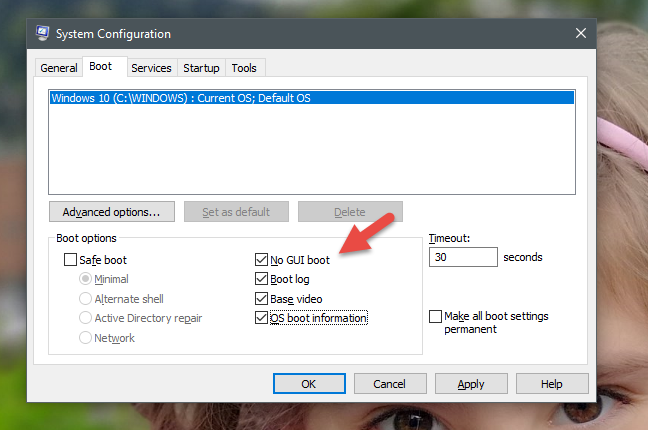
- "No GUI boot" - inta lagu guda jiro boot, laguma tusin shaashadda caadiga ah ee loading, kaliya muraayad madow oo aan macluumaad lahayn.
- "Log Boot"("Boot log") - inta lagu guda jiro boot Windows wuxuu qoraa log dhamaystiran oo wata macluumaadka ku saabsan habka bilowga. Caadiyan, waxaa laga heli karaa goobtan: "C: WindowsNtbtlog.txt ."
- "Base video" - doorashadan waa anfacaya haddii aad kaliya rakibay darawallada fiidiyooga caajis ah. Waxay ka dhigaysaa bilawga caadiga ah ee Windows , iyada oo farqiga u ah in uu ku shubo kaliya darawallada fiidiyoowga ah ee la socda Windows , halkii ay ka ahaan lahaayeen kuwa gaarka ah ee kaadhkaaga fiidiyowga.
- "Macluumaadka boot OS"("OS boot information") - doorashadan waa in lala isticmaalo "No GUI Boot." Shaashada caadiga ah ee daaqadaha Windows(Windows) waxa lagu beddeli doonaa shaashad madow, oo soo bandhigaysa macluumaad dhammaystiran oo ku saabsan wadayaasha la shubay inta lagu guda jiro hawsha bilowga. Haddii Windows -kaagu shil galo inta lagu jiro boot, qaabkan muuqaalku wuxuu noqon karaa mid faa'iido leh si loo aqoonsado darawalka sababta shilka.
7. Dooro adeegyada lagu bilaabay Windows
Adeegga tab ee aaladda (Services)habaynta nidaamka(System Configuration) waxa ay tusinaysaa liiska dhammaan adeegyada bilaabma marka Windows bilaabanto. Adeeg kasta, waxaad arkaysaa magaciisa, soo saaraha, heerka uu hadda joogo iyo taariikhda uu naafo yahay haddii uu naafo yahay.
Waxaad hubin kartaa adeegyada aad rabto inaad ku shaqeyso bilowga oo ka saar kuwa aadan sameynin. Haddii aad rabto inaad aragto kaliya adeegyada dhinac saddexaad, oo ay ku rakiban yihiin codsiyadaadu, calaamadee sanduuqa leh "Qari dhammaan adeegyada Microsoft."("Hide all Microsoft services.")

Xulashada aad ku samayso tabkan waxa kaliya oo lagu dabaqayaa xulashada bilawgaaga hadda, laga bilaabo tabka Guud . (General)Haddii aad isticmaalaysay "Start Startup"("Normal startup,") ka dibna aad curyaamisay adeegyada qaarkood, xulashada bilawga waxa si toos ah loogu beddelayaa "Xulashada bilowga."("Selective startup.")
Haddii aad u baahan tahay in lagaa caawiyo go'aaminta adeegyada aad joojinayso inay ku shaqeeyaan bilowga, akhri hagahan: Waa kuwee adeegyada Windows ee badbaadsan in la joojiyo iyo goorma? (Which Windows services are safe to disable and when?).
8. Maamul barnaamijyada bilawga ah (kaliya gudaha Windows 7 )
Haddii aad isticmaalayso Windows 10 ama Windows 8.1 , tabka Bilowgu(Startup) waxa uu ku siinayaa oo kaliya xidhiidhiyaha "Open Task Manager." Tani waa sababta oo ah maaraynta barnaamijyada bilowga kombuyuutarkaaga waxaa lagu sameeyaa iyadoo la adeegsanayo Maareeyaha Hawsha(startup apps is done using the Task Manager) .

Si kastaba ha noqotee, haddii aad isticmaalayso Windows 7 , tabka Startup wuxuu muujinayaa liiska dhammaan barnaamijyada iyo faylalka bilaabma marka Windows uu bilowdo. Shay kasta, waxa aad arkaysaa magaciisa, soo saaraha, amarkii loo isticmaalay in lagu bilaabo, kaas oo inta badan ah dariiqa loo maro barnaamijka iyo xaddiyada dheeraadka ah haddii la isticmaalo, iyo goobta diiwaangelinta ee goobta lagu kaydiyo iyo taariikhda markii la curyaamiyay haddii waa naafo.

Hal shay oo lagu xasuusto goobta diiwaanka ayaa ah, haddii aad aragto mid ka bilaabma HKLM , waxay la macno tahay in shayga bilawga ah uu yahay "caalami" - lagu dabaqay dhammaan xisaabaadka isticmaalaha ee lagu qeexay nidaamka hawlgalka firfircoon. Ka saarida hal akoon oo isticmaale waxay la macno tahay inay naafo u yihiin dhammaan akoonnada isticmaalaha.
Goobaha laga bilaabo HKCU waxaa loogu talagalay alaabta bilawga ah ee firfircoon oo keliya koontada isticmaalaha hadda. Waxa laga yaabaa inaanay u bilaabin akoonnada isticmaalaha kale. Sidoo kale, waxay u baahan yihiin in si gaar ah loo curyaamiyo, akoon kasta oo isticmaalaha, haddii aad rabto inaad ka hortagto inay bilaabaan gebi ahaanba.
Sida adeegga(Services) tab, xulashooyinka aad sameyso waxaa lagu dabaqayaa doorashadaada bilowga ah ee hadda, laga bilaabo tabka Guud .(General)
9. Bilawga barnaamijyada maamulka iyo guddiyada
Dad yar ayaa wax ka og tabka Qalabka ee (Tools)Habaynta Nidaamka(System Configuration) iyo waxa uu qabto. Haddii aad gujiso, waxaad heleysaa liiska qalabka maamulka ee Windows sida Macluumaadka Nidaamka(System Information) , Tifaftiraha Diiwaanka(Registry Editor) , Muuqaalka Dhacdada(Event Viewer) , Kormeeraha Waxqabadka(Performance Monitor) iyo wixii la mid ah.
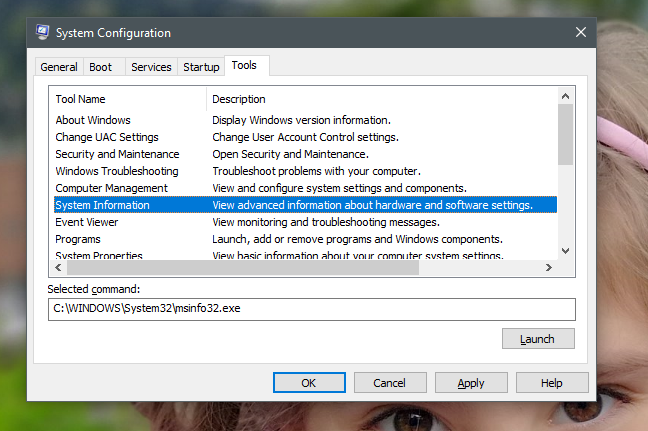
Qalab kasta, Habaynta Nidaamku(System Configuration) waxay muujinaysaa magaceeda iyo sharraxaaddeeda. Haddii aad gujiso ama ku dhufatid, waxaad arki kartaa amarka loo isticmaalo in lagu bilaabo, oo ku yaal goobta amarka la xushay(Selected command) . Si aad u socodsiiso mid ka mid ah qalabka la heli karo, dooro midka aad rabto oo guji ama taabo Launch .

Sida aad arki karto, Tools tab ee qaabaynta nidaamka(System Configuration) waa mid anfacaya maadaama ay taxayso agabka maamulka ee guud ahaan loo isticmaalo inta lagu jiro xasiloonida nidaamka cilad-saarka ama dhibaatooyinka waxqabadka.
Kaydi isbeddelada aad ku samaysay habaynta nidaamka(System Configuration)
Kadib markaad dhammayso samaynta dhammaan isbeddellada aad rabtay, ha ilaawin inaad taabo Codso(Apply) ama OK , si loo codsado. Sidoo kale, haddii aad isticmaalayso aaladda markii ugu horreysay, marka aad xirto, waxaa laga yaabaa in lagu ogeysiiyo inaad u baahan tahay inaad dib u bilowdo kombuyutarkaaga si goobaha cusub ay u hirgalaan.
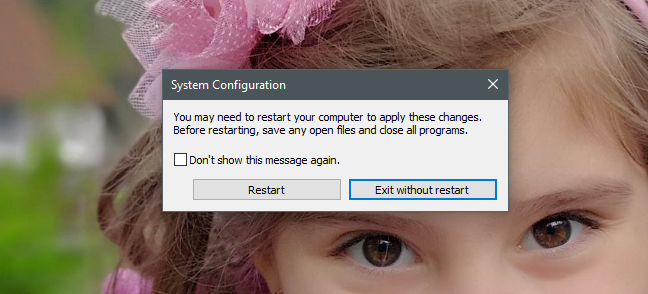
Haddii aadan rabin inaad mar kale aragto fariintan, calaamadee sanduuqa ku qoran "Fariintan mar dambe ha muujin"("Don't show this message again") oo dooro ikhtiyaarka dib u bilaabista ee aad doorbidayso.
Ma(Are) waxaad isticmaashaa aaladda Habaynta Nidaamka(System Configuration) si aad u bedesho habka Windows u shaqeeyo?
Sida aad arki karto, utility Configuration (msconfig.exe)(System Configuration (msconfig.exe) ) waa qalab kala duwan oo siinaya astaamo faa'iido u leh dadka doonaya inay beddelaan habka Windows u bilaabo iyo u shaqeeyo. Waxay noqon kartaa qalab aad u fiican oo lagu maareeyo habka bilawga ah ee kombiyuutarkaaga Windows laakiin sidoo kale cilad-saarka xasiloonida iyo dhibaatooyinka waxqabadka. Ma waxaad u isticmaalaysaa inaad ku habayso Windows ? Wax dhibaato ah miyaad kala kulantay? Aynu(Let) ka wada hadalno qaybta faallooyinka ee hoose.
Related posts
8 siyaabood oo lagu bilaabi karo habaynta nidaamka Windows (dhammaan noocyada)
Sida loo isticmaalo Windows USB/DVD Download Tool
Kaaliyaha Cusboonaysiinta Windows 10: U cusboonaysii ilaa May 2021 Cusbooneysii maanta!
Sida loogu rakibo Windows 11 mid kasta (aan la taageerin) PC ama mashiinka farsamada
Sida loo cusboonaysiiyo Windows 10 (bilaash) -
Sida loo dejiyo aragtida/tabka caadiga ah ee Windows 10 Manager Task
Sida loo arko dhammaan faylasha qarsoon iyo faylalka ku jira Windows 10
Sida loo furo Command Prompt marka Windows uusan bootin (3 siyaabood)
13 siyaabood oo loo isticmaalo "Orod sida maamulaha" gudaha Windows 10 -
Desktop.ini - waa maxay faylkani? Waa maxay sababta ay laba ka mid ah ugu jiraan miiskayga?
Sida meel bannaan loogu xoreeyo Disk Cleanup, gudaha Windows
Arag macluumaadka nidaamka oo maamul habraacyada CMD ama PowerShell
4 siyaabood oo lagu soo dejisan karo nooca buuxa ee Windows 11 bilaash -
7 shay oo aad ku samayn karto hawlaha jira ee Jadwalka Hawsha
Sida loo arko waxa ku jira faylka daadinta gudaha Windows 10
Command Prompt - Qalabka Daaqadaha ugu Awood badan & Isticmaalka Yar
15 Sababood oo ay tahay inaad u hesho Windows 10 Cusboonaysiinta Sannadguurada maanta
Sida loo isticmaalo abka Settings ka Windows 10 sida Pro
Degdeg deg deg ah: 11 amarrada aasaasiga ah ee ay tahay inaad ogaato (cd, dir, mkdir, iwm.)
5 saxannada samatabbixinta nidaamka ugu fiican ee kombuyuutarrada Windows oo aan hadda si fiican u shaqayn
